Вдогонку к предыдущей записи о том что в Windows 7 не подключаются сетевые диски, хотелось бы рассмотреть основные способы как отключить UAC.
User Account Control, UAC (средство контроля пользовательских учетных записей) — компонент Microsoft Windows, впервые появившийся в Windows Vista. Этот компонент запрашивает подтверждение действий, требующих прав администратора, в целях защиты от несанкционированного использования компьютера. Администратор компьютера может отключить UAC в панели управления.
From wikipedia
Итак, если вы решили что UAC вам не нужен вы можете это сделать следующими основными способами:
Набор визуальных способов (пойдет любой из нумерованного списка)
- Клавиша win + клавиша R , копируем и вставляем строку C:\Windows\System32\UserAccountControlSettings.exe (можно просто UserAccountControlSettings.exe) и нажимаем ОК
- Кликнуть правой правой кнопкой мыши по флажку в области уведомлений (системный трей), а затем выбрать Открыть центр поддержки(Open Action Center). Там выбрать слева — «Изменение параметров контроля учетных записей»
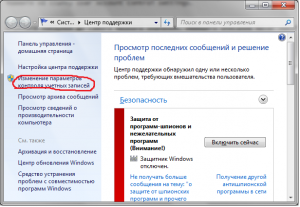
- Клавиша win + клавиша R, набираем msconfig и нажимаем ОК, затем перейдите на вкладку Сервис (Tools), найдите пункт «Настройка контроля учетных записей» или «Change UAC Settings», выберите его и нажмите кнопку «Запустить» или «Launch».
В результате любой из этих манипуляций мы попадем в управление UAC
Здесь опустите ползунок до самого низкого значения, имеющего описание: Никогда не Уведомлять — Never notify me.
Затем нажмите кнопку ОК, для сохранения и перезагрузите компьютер, чтобы полностью отключить контроль доступа пользователя.
Набор невизуальных способов :
Через реестр
- Запускаем regedit (редактор реестра).
- Идем в раздел HKEY_LOCAL_MACHINE\ Software\ Microsoft\ Windows\ CurrentVersion\ Policies\ System.
- Меняем значение парметра EnableLUA на «0». Сответственно значение «1» включает UAC, а «0» отключает
- После этого необходимо компьютер для активации изменений в настройках, о чем нас заботливо предупредит ОС.
Можно воспользоваться этим файлом, он делает тоже самое
 Disable UAC (144 bytes, 1 860 hits)
Disable UAC (144 bytes, 1 860 hits)
Через командную строку:
%windir%\System32\cmd.exe /k %windir%\System32\reg.exe ADD HKEY_LOCAL_MACHINE\SOFTWARE\Microsoft\Windows\CurrentVersion\Policies\System /v EnableLUA /t REG_DWORD /d 0 /f
Опционально вы можете отключить все всплывающие предупреждения и уведомления:
%windir%\System32\cmd.exe /k %windir%\System32\reg.exe ADD HKEY_LOCAL_MACHINE\SOFTWARE\Microsoft\Windows\CurrentVersion\Policies\System /v ConsentPromptBehaviorAdmin /t REG_DWORD /d 0 /f
Чтобы снова включить UAC, воспользуйтесь командой:
%windir%\System32\cmd.exe /k %windir%\System32\reg.exe ADD HKEY_LOCAL_MACHINE\SOFTWARE\Microsoft\Windows\CurrentVersion\Policies\System /v EnableLUA /t REG_DWORD /d 1 /f
Для того, чтобы вернуть всплывающие уведомления, наберите:
%windir%\System32\cmd.exe /k %windir%\System32\reg.exe ADD HKEY_LOCAL_MACHINE\SOFTWARE\Microsoft\Windows\CurrentVersion\Policies\System /v ConsentPromptBehaviorAdmin /t REG_DWORD /d 2 /f
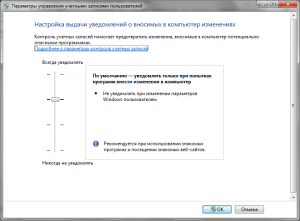
4 комментария
Подключение сетевых дисков в Windows7 | Жизнь ИТшника
В UAC можно попасть и быстрее. Нажать Пуск или кнопку Win, далее в строке поиска ввести uac и нажать Enter.
Чем отличается сопособ с реестром и через командную строку? Я так понимаю — результат один и тот же? Предыдущий комментатор верно подметил насчет более быстрого доступа к настройке.
Способ работающий. Только решает лишь проблемы с уведомлениями.
С правами доступа до сих пор хаос какой-то. Даже если ты админ — сиди и копайся, добавляй себя в права доступа к тем или иным файлам, запускай программы с правами адм-ра и т.п.
И главное:
предположим — есть у нас два независимых hdd (win7 и win10), у десятки проблемы с правами доступа по-умолчанию, у семерки нет проблем с доступом. Проблемы начинаются на ровном месте там, где 10-ка разрешила себе доступ, приходится и в семерке бодаться с системой, чтобы просто открыть и редактировать какой-то файл. Ну что за… Даже те файлы, где в правах доступа указано — полный доступ всем, у десятки стандартные проблемы, пока не возьмешь и не настроишь права доступа.
А после этого приходится и в семерке их же настраивать, чтобы банально прочитать файл.
Без прав доступа даже поиск не видит файлы.
Вот как решить эту проблему?
И как вообще можно было сделать всё это настолько криво, Microsoft продолжает удивлять, всегда удивлял.